Stellar Photo Recovery
- 1. A proposito di Stellar Photo Recovery
- 2. Questa guida
 3. Per Iniziare
3. Per Iniziare- 3.1. Installare Stellar Photo Recovery
- 3.2. Recupera i tuoi dati dal disco di sistema con High Sierra e versioni successive
- 3.3. Autorizzare l'accesso completo al disco
 3.4. Descrizione dell’interfaccia utente
3.4. Descrizione dell’interfaccia utente- 3.5. Ordina il Software
- 3.6. Attivazione del programma
- 3.7. Upgrade del software
- 3.8. Aggiornamento del software
- 3.9. Stellar Supporto
 4. Lavorare con il software
4. Lavorare con il software- 4.1. Recupero dei dati da un volume esistente
- 4.2. Recupero dei dati da un’unità persa/partizione non allocata
- 4.3. Recupero dei dati da un CD/DVD
- 4.4. Recupero di una partizione persa
 4.5. Recuperare i dati dalle immagini del disco
4.5. Recuperare i dati dalle immagini del disco- 4.6. Anteprima dei risultati della scansione
- 4.7. Salvataggio dei file recuperati
 4.8. Esecuzione di una scansione approfondita
4.8. Esecuzione di una scansione approfondita- 4.9. Salva scansione e carica le informazioni di scansione
 4.10. Mutevole Preferenze
4.10. Mutevole Preferenze
- 5. Tipi di File Supporta ti
- 6. FAQs
- 7. A proposito di Stellar

4.8. Esecuzione di una scansione approfondita
Scan profondo consente di recuperare dati dai volumi di un disco rigido o da un’unità esterna. Effettua una scansione complessiva del volume per recuperare ogni pezzetto di dato perduto o cancellato; cerca i file perduti in base alla firma del file. Questa opzione di recupero ritrova tutto ciò che è disponibile nel supporto di origine selezionato. Questa opzione è particolarmente d’aiuto in caso di un volume seriamente danneggiato.
Se i file che cerchi non appaiono nell’elenco dopo la scansione, seleziona Scansione approfondita per effettuare una scansione più esaustiva dell’unità selezionata.
Nota:
Per i sistemi MacOS con chip di sicurezza T2: Abilita l’estensione Kernel (KEXT) la prima volta durante l'esecuzione della scansione approfondita per tutti i volumi o disco di sistema MacOS. Fai riferimento a Perché abilitare l’estensione Kernel (KEXT)?
Per i sistemi MacOS con tecnologia chip M1: Disattiva la protezione dell'integrità del sistema (SIP) alla prima esecuzione della scansione approfondita per tutti i volumi o dischi di sistema MacOS. Fai riferimento a Perché disabilitare la protezione dell'integrità del sistema (SIP)?
Per eseguire una Scansione Profonda:
1. Una volta completata la scansione del volume di disco rigido selezionato, scegliere l’opzione Clicca qui nella parte inferiore della finestra di anteprima per avviare la scan proondo oppure è possibile scegliere di eseguire la scansione profonda direttamente dalla schermata Recupera foto, audio e & video.
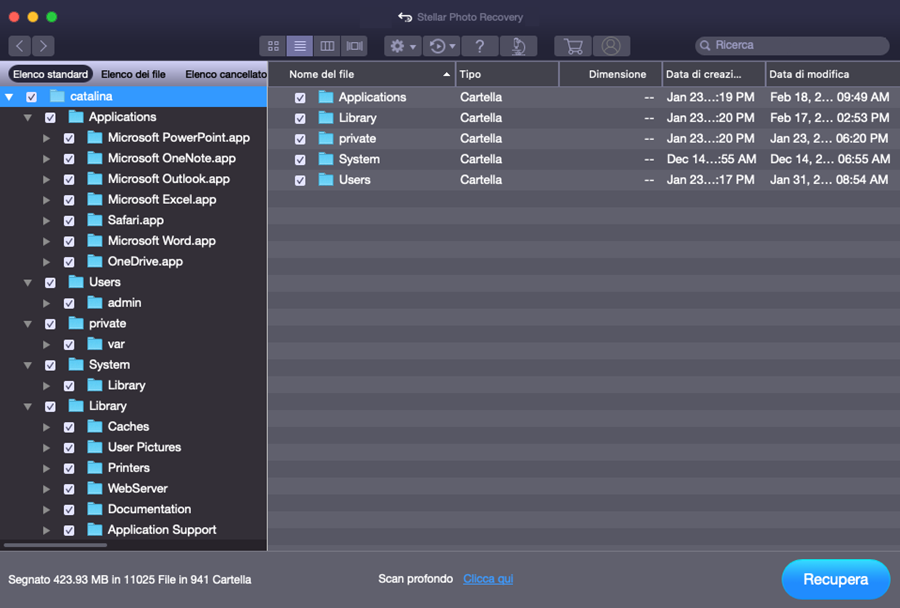
2. Apparirà una schermata che mostra la procedura di scansione. Se vuoi abortire il processo in qualsiasi momento, clicca sul tasto Stop.
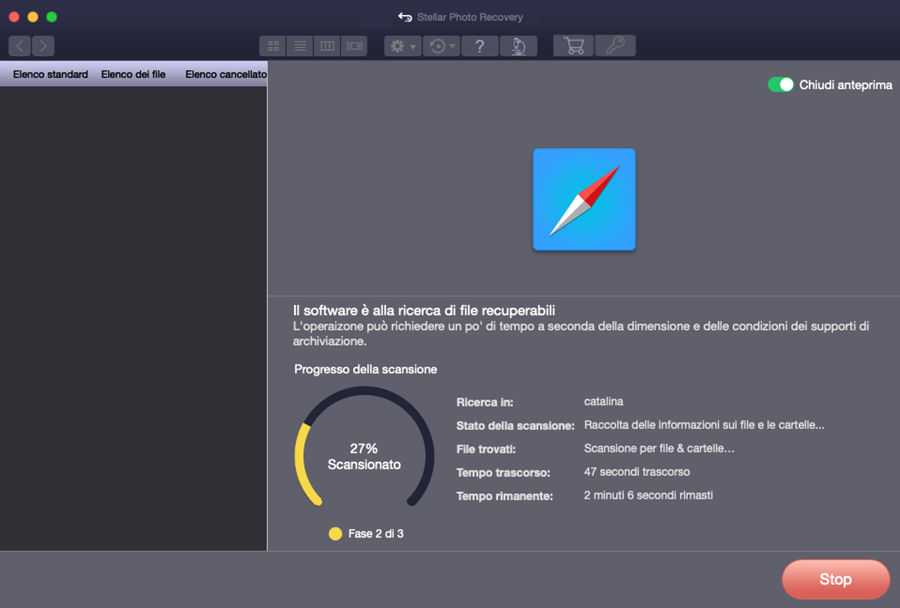
3. Una volta completata la procedura di scansione, appare una finestra di dialogo che mostra il numero di file e cartelle trovati durante il Scan proondo.

4. È possibile visualizzare un’anteprima dei file individuati con la Scan proondo, e salvarli.
Nota: È possibile eseguire scansioni approfondite su immagini salvate in precedenza (DMG) dalla finestra Carica immagine.